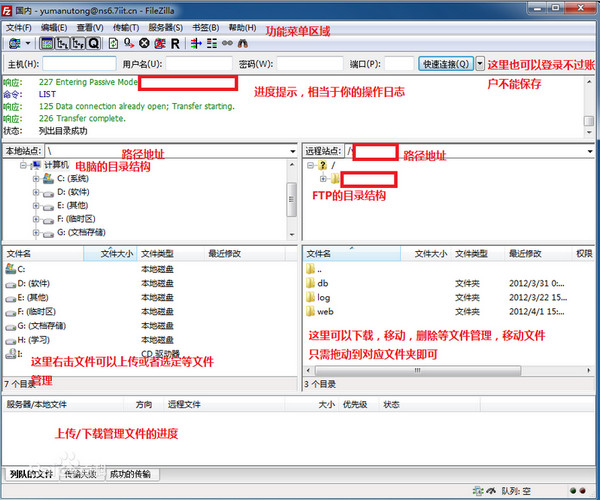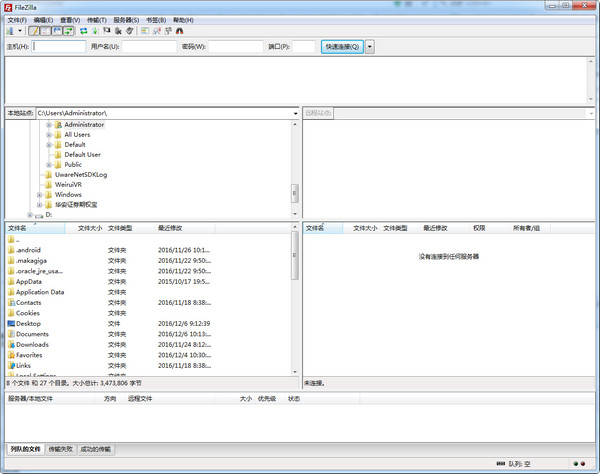- 安卓下载 相关标签
类型:FTP 工具
语言:简体中文
更新: 2025-05-12 00:16:21
大小:15.6 GB
平台:Win All
 Wing FTP Server 企业注册版
Wing FTP Server 企业注册版 FTP同步上传工具(Batch File FTP Sync Uploader 2010)汉化绿色特别版
FTP同步上传工具(Batch File FTP Sync Uploader 2010)汉化绿色特别版 FTPRush(高性能ftp/fxp客户端)2.1.4 多国语言绿色免费版
FTPRush(高性能ftp/fxp客户端)2.1.4 多国语言绿色免费版 简单FTP Server(轻松搭建属于自己的ftp服务器)v1.0 中文绿色免费版
简单FTP Server(轻松搭建属于自己的ftp服务器)v1.0 中文绿色免费版 WinSCP 多国语言免费版
WinSCP 多国语言免费版 草根站长工具箱(集合了站长平时用到的所有工具)v10.5 中文绿色免费版
草根站长工具箱(集合了站长平时用到的所有工具)v10.5 中文绿色免费版 FlashFXP 单文件版(强大的FTP客户端)5.3.0.3932 中文特别版
FlashFXP 单文件版(强大的FTP客户端)5.3.0.3932 中文特别版 Xlight FTP Server(非常易用的FTP服务器)v3.8 中文绿色全功能注册版
Xlight FTP Server(非常易用的FTP服务器)v3.8 中文绿色全功能注册版 8UFTP(FTP客户端工具/支持在线解压缩/多线程)v3.8.1.3 中文绿色免费版
8UFTP(FTP客户端工具/支持在线解压缩/多线程)v3.8.1.3 中文绿色免费版
- 1[FTP 工具 ]WinSCP Portable(SFTP客户端)中文便携版
- 2[FTP 工具 ]Serv-U FTP Server(强大易用的FTP服务器)v10.3.0.1官方多国语言版+注册
- 3[FTP 工具 ]FlashFXP V3.6 Final(3.6.0 Build 1240)先锋论坛四合一美化版
- 4[FTP 工具 ]FlashFXP Portable 中文便携版
- 5[FTP 工具 ]FileZilla Server(FTP服务器软件)汉化绿色版
- 6[FTP 工具 ]Serv-U FTP Server v6.4.0.6(汉化纯净安装特别版)功能强大的FTP服务器
- 7[FTP 工具 ]绿环FTP数据备份(备份网站中的FTP服务器)v1.61 中文绿色免费版
- 8[FTP 工具 ]FileZilla Portable(FTP客户端)中文便携版
- 9[FTP 工具 ]Titan FTP Server(企业级的FTP服务器)v6.26 Build 632英文特别版
- 10[FTP 工具 ]EmFTP Professional(Windows下的文本编辑软件)v2.02.2汉化绿色特别版
filezilla linux是一款好用的管理服务器软件,它能够帮助用户管理各类文件,非常的好用。filezilla linux最新版软件,它安全可靠,支持跨平台传输,具有图形用户界面,还能同步文件夹浏览,喜欢的用户就点击下载吧。
filezilla linux电脑版软件,界面清晰,操作简单,支持拖拉传输,大大为用户节省时间。
filezilla linux亮点
1、断点续传且支持容量大于4GB的文件
2、多标签用户界面
3、功能强大的站点管理器(Site Manager)和传输队列管理
4、书签功能
5、拖拽功能支持
6、易于使用
7、支持FTP, FTP并支持SSL/TLS (FTPS)协议,支持SSH文件传输协议(SFTP)
8、跨平台。在 Windows, Linux, *BSD, Mac OS X 和其它平台下运行 more
9、支持IPv6协议
10、支持传输限速功能
11、文件名过滤器
12、文件夹比较功能
13、远程文件编辑功能
14、保持链接功能
15、支持HTTP/1.1, SOCKS5 和 FTP代理(FTP-Proxy)
16、登录到文件功能
17、同步文件夹浏览
18、远程查找文件
19、多种可用的语言(包含中文)
20、网络设置向导
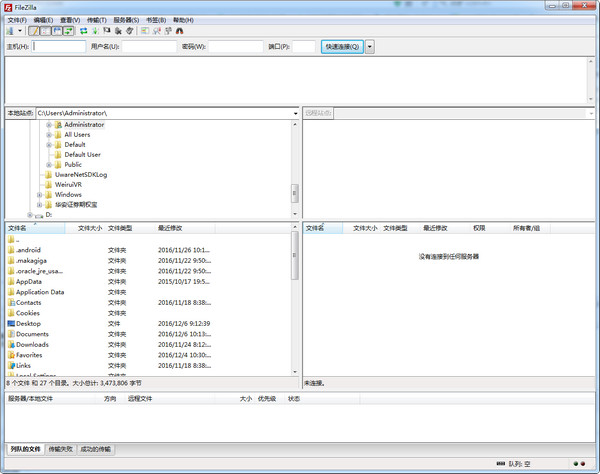
filezilla linux如何连接服务器
打开FileZilla的页面如下,左边是本地站点中的文件,右边则是远程站点区域
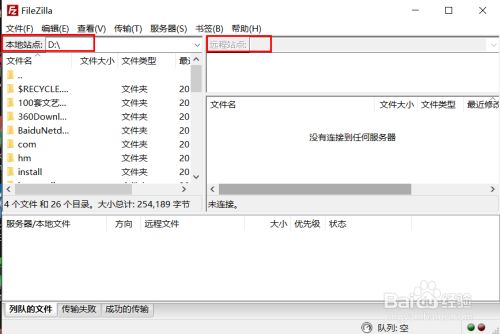
点击文件,再找到站点管理器
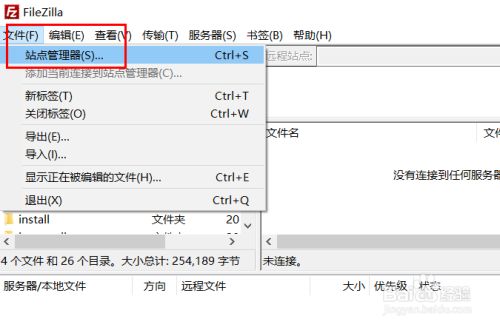
在站点管理器中点击New Site即可添加一个站点,New Site之后修改站点名称,然后填写主机IP地址、端口号、用户名和密码,最后点击连接即可
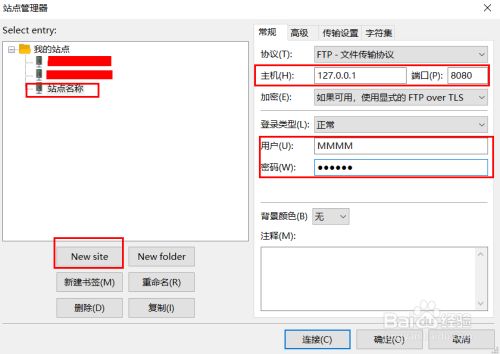
点击连接后站点管理器关闭并出现弹框,显示已经连接了一台服务器,选择在新标签中建立连接,点击确定
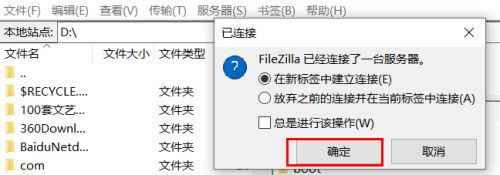
连接成功之后我们可以看到左上角有刚刚命名的站点名称以及IP地址,右边远程站点区域中出现了你连接的主机的文件目录
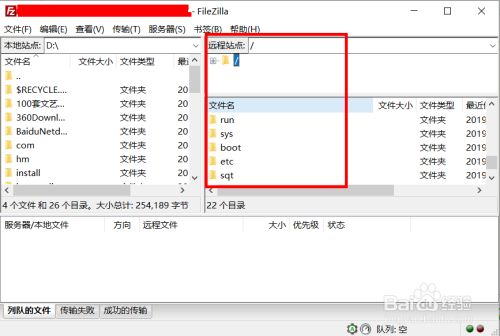
 ChinaFTP(国人开发的FTP客户端软件)7.0.1.23 去广告简体绿色版
ChinaFTP(国人开发的FTP客户端软件)7.0.1.23 去广告简体绿色版 WinSCP 多国语言绿色版
WinSCP 多国语言绿色版 Ftp服务器(含FTP全部常用功能/小型客户使用版本)2.1 简体绿色免费版
Ftp服务器(含FTP全部常用功能/小型客户使用版本)2.1 简体绿色免费版 守望FTP服务器(小巧灵活的FTP服务器工具)1.0.0 简体绿色免费版
守望FTP服务器(小巧灵活的FTP服务器工具)1.0.0 简体绿色免费版 EasyFtp Server(支持多用户权限多目录WEB访问)1.7.0.10 简体绿色免费版
EasyFtp Server(支持多用户权限多目录WEB访问)1.7.0.10 简体绿色免费版 FileZilla 官方中文版
FileZilla 官方中文版 Quick Easy FTP Server(全中文FTP服务器软件)v4.0.0 简体绿色免费版
Quick Easy FTP Server(全中文FTP服务器软件)v4.0.0 简体绿色免费版 Quick n Easy FTP Server Pro(小巧多线程的FTP服务器软件)v3.20 汉化绿色特别版
Quick n Easy FTP Server Pro(小巧多线程的FTP服务器软件)v3.20 汉化绿色特别版 FTP Commander Deluxe(小巧FTP豪华版软件)v9.02多国语言绿色特别版
FTP Commander Deluxe(小巧FTP豪华版软件)v9.02多国语言绿色特别版
filezilla linux服务器终端免费下载 v3.53.1 最新版其他版本
用户评论
最新评论
- 置顶 河北承德电信 网友 敷衍
好东西值得分享
- 置顶 山东菏泽联通 网友 星星少女?
凡事要乘早
- 置顶 甘肃定西电信 网友 东风寄千愁
谢谢小编大大分享,支持一下。。。
- 置顶 河南开封电信 网友 等过春秋
这软件好用,奥力给
- 置顶 云南保山联通 网友 一米阳光°几度温暖
成功下载&成功使用


 Xmanager7下载 v7.0.0012 中文无限制版
Xmanager7下载 v7.0.0012 中文无限制版 FinalShell高级版 v3.9.2 绿色中文版
FinalShell高级版 v3.9.2 绿色中文版 NxShell官方下载 v1.5.0 免费中文版
NxShell官方下载 v1.5.0 免费中文版 FileZilla(FTP客户端) v3.56.0 专业版
FileZilla(FTP客户端) v3.56.0 专业版 FileZilla中文汉化版下载 百度网盘分享 绿色免安装版
FileZilla中文汉化版下载 百度网盘分享 绿色免安装版 FreeFileSync自动同步捐赠版下载 v11.11 绿色版
FreeFileSync自动同步捐赠版下载 v11.11 绿色版 cyberduck for windows最新版下载 v7.0.2.3 免费版
cyberduck for windows最新版下载 v7.0.2.3 免费版 chinaftp(FTP服务器搜索工具)下载 v7.57.8.21 官方版
chinaftp(FTP服务器搜索工具)下载 v7.57.8.21 官方版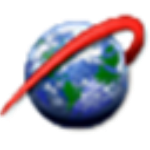 SmartFTP中文版加速下载 v9.0 免激活版
SmartFTP中文版加速下载 v9.0 免激活版 home ftp server汉化版免费下载 v1.14.0.176 绿色中文版
home ftp server汉化版免费下载 v1.14.0.176 绿色中文版 Cyberduck FTP/SFTP传输软件电脑版下载 v7.5.1 中文版
Cyberduck FTP/SFTP传输软件电脑版下载 v7.5.1 中文版 ftp上传工具(FileZilla)下载 v3.5 免费版
ftp上传工具(FileZilla)下载 v3.5 免费版 tftpd汉化版下载 v4.52 32/64位
tftpd汉化版下载 v4.52 32/64位 utorrent官方下载 v3.5.5.4 中文版
utorrent官方下载 v3.5.5.4 中文版 cuteftp中文版下载 v8.3.2 免费版
cuteftp中文版下载 v8.3.2 免费版 8UFTP官方下载 v3.8.2.0 电脑版
8UFTP官方下载 v3.8.2.0 电脑版 curl官方下载 v7.67.0.20191031 正式版
curl官方下载 v7.67.0.20191031 正式版 Wing FTP Server(跨平台FTP服务器端) v6.28 最新版
Wing FTP Server(跨平台FTP服务器端) v6.28 最新版 FileZilla免费FTP客户端下载 v3.47.2.1 中文版
FileZilla免费FTP客户端下载 v3.47.2.1 中文版 WinSCP(SFTP客户端)软件 v5.17.2 免费版
WinSCP(SFTP客户端)软件 v5.17.2 免费版